Poslednji put ažurirano: 11. juna 2021.
PROBLEM
Nakon izdanja novog VebView predlagača soba, nekim korisnicima nedostaju funkcija Predložena vremena i mini kalendar da bi videli dostupnost.
STATUS: REŠENO
Tim Outlook je obezbedio ključ registratora da bi omogućio oporavak na originalni "Nalažeč prostorije". Kada tim Outlook adresuje povratne informacije u novom predlošku sobe, ovaj ključ registratora će biti ukiđen.
Ovaj ključ registratora onemogućava novo iskustvo predlagača soba i omogućava zastarelo pronalaženje soba uz predložena vremena.
Ovaj ključ registratora je trenutno dostupan u:
Trenutni kanal verzija 14026.20244 i novije verzije
Verzija beta kanala 14121.10000 i novije verzije
Polugodišnji kanal – 13801.20738 i više
Upozorenje: Ovaj zadatak sadrži korake koji vam pokazuju kako da izmenite registrator. Međutim, može doći do ozbiljnih problema ako neispravno izmenite registrator. Zbog toga obavezno pažljivo pratite ove korake. Radi dodatne zaštite, pre nego što ga izmenite, možete da promenite registrator. Tako možete da vratite registrator u prethodno stanje ako dođe do problema.
-
U "Start" meniju otkucajteregedit.exe u polje za pretragu, a zatim pritisnite taster Enter.
Ako budete upitani za administratorsku lozinku ili za potvrdu, otkucajte lozinku ili obezbedite potvrdu. -
U uređivaču registratora pređite na: HKEY_CURRENT_USER\SOFTWARE\Microsoft\Office\16.0\Outlook\Options\Calendar
-
Kliknite desnim tasterom miša na stavku Kalendar i izaberite nova DWord (32-bitna) vrednost.
-
Postavite ime na ShowLegacyRoomFinder i pritisnite taster Enter.
-
Kliknite desnim tasterom miša na novi ključ, izaberite Izmeni i postavite podatke Vrednost na 1.
-
Zatvorite uređivač registratora i ponovo Outlook.
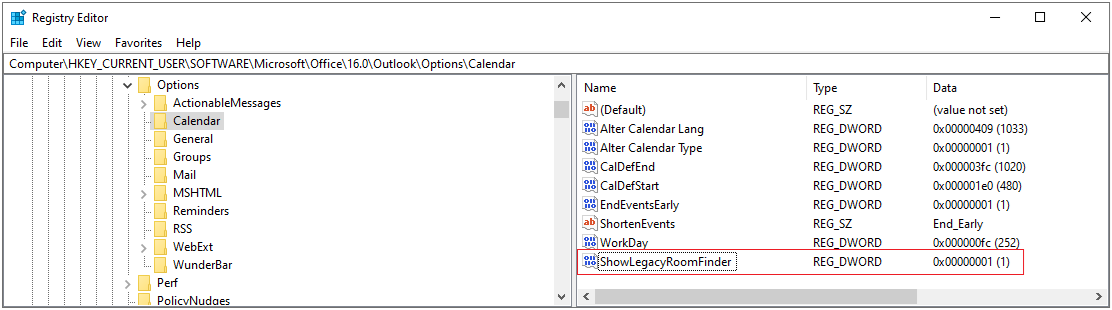
-
U Outlook stavku Datoteka, a zatim odaberite stavku Upravljanje COM programski dodacima.
-
Omogućite Microsoft Exchange programski dodatak tako što će izaberite polje za potvrdu pored njega.
-
Kliknite na dugme U redu i ponovo Outlook.
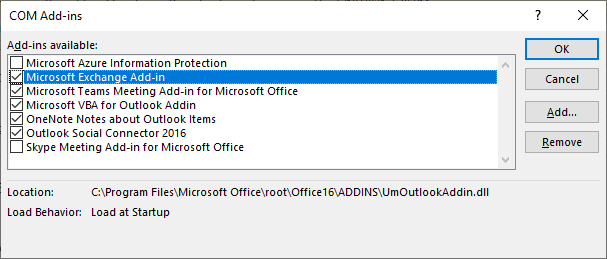
Još resursa

Pitajte stručnjake
Povežite se sa stručnjacima, razgovarajte o najnovijim vestima za Outlook i najboljim praksama i čitajte naš blog.

Pronalaženje pomoći u zajednici
Postavite pitanje i dobijte rešenja od agenata za podršku, MVP-ova, inženjera i drugih korisnika programa Outlook.

Predložite novu funkciju
Volimo da čitamo vaše predloge i povratne informacije! Podelite svoje razmišljanje sa nama. Slušamo.










